Cómo mover juegos y administrar unidades externas en Xbox One

Mover juegos y otros artículos entre unidades
Lo primero que desea hacer es tener una idea de dónde quiere mover los datos. Para ayudar a administrar el contenido en cada unidad, diríjase a Ajustes> Sistema> Almacenamiento y allí verás el disco extra que agregaste. Seleccione una de las opciones y obtendrá una lista de acciones de administración, como ver el contenido del disco, cambiarle el nombre o configurarlo como la unidad predeterminada para instalar nuevos elementos..
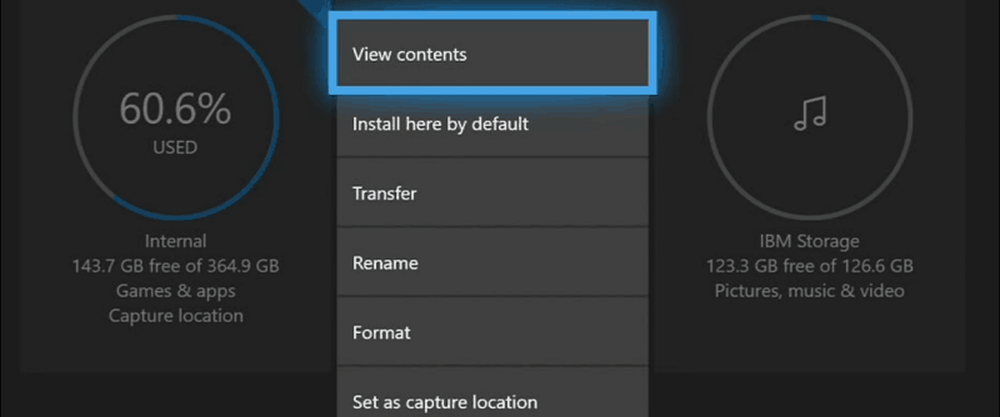
Para mover un juego, diríjase a Mis juegos y aplicaciones y resalte el juego o la aplicación que desea mover. Presione el botón Menú en el controlador para que aparezca una lista de acciones diferentes - seleccione "Administrar juego" de la lista.
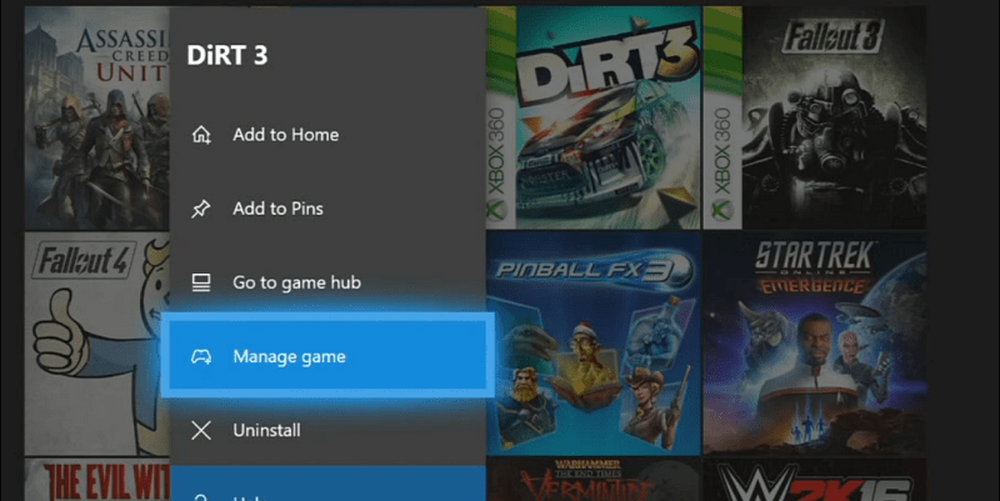
En la siguiente pantalla, seleccione el botón "Mover todo". Luego selecciona el botón "Mover" en el mensaje de verificación que aparece, y obtendrás una pantalla de progreso mientras el juego se mueve entre las unidades. En el siguiente ejemplo, muevo un juego de Xbox 360 de la unidad interna a la externa que configuré.
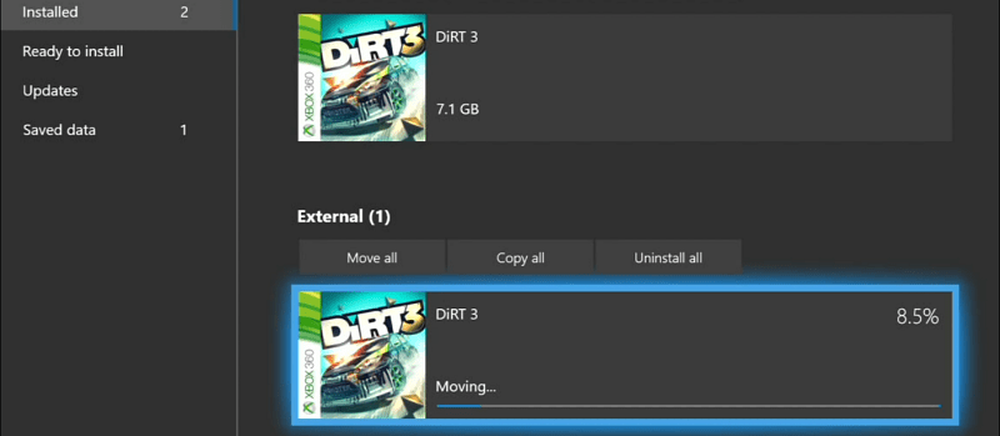
Después de que haya movido un par de juegos y vaya a su lista de Juegos y aplicaciones, es posible que se esté preguntando dónde están sus juegos. Bueno, la vista por defecto a la unidad interna. Solo debes filtrarlo a Externo y luego seleccionar el juego que quieres jugar allí..
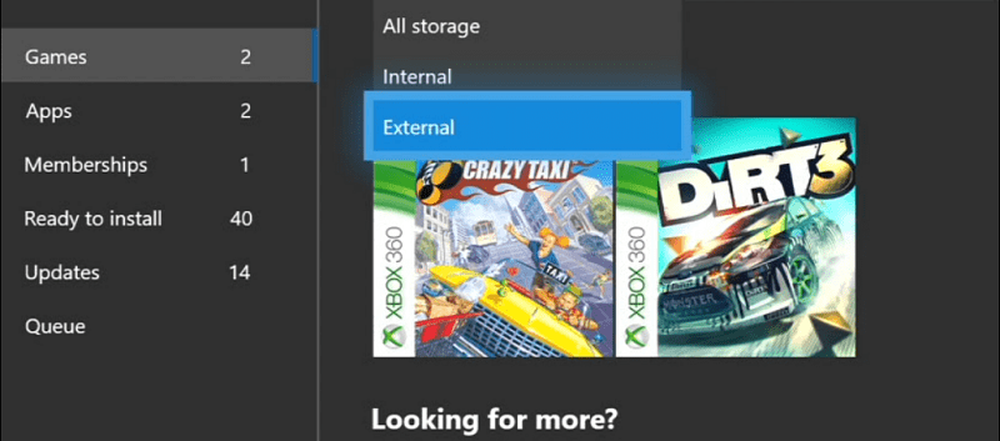
Uso de unidades de medios
Si bien las unidades más grandes están diseñadas para almacenar los enormes juegos de Xbox One, todavía tienes un par de puertos adicionales en la consola que puedes usar para administrar los medios. Por ejemplo, puede reproducir música, videos o mostrar fotos en la pantalla grande desde una unidad flash. No puedes simplemente conectar la unidad y acceder a su contenido. Al igual que para reproducir un DVD o Blu-ray, primero debe instalar la aplicación adecuada. Necesitas la aplicación Media Player, y si aún no la tienes, Xbox te pedirá que la instales primero..
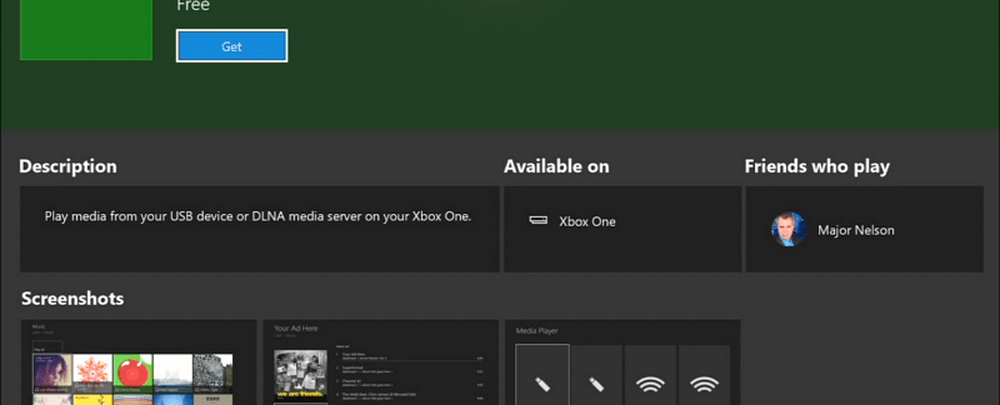
Introduzca una unidad flash en un puerto USB libre y ábrala desde el administrador de almacenamiento para ver el contenido.
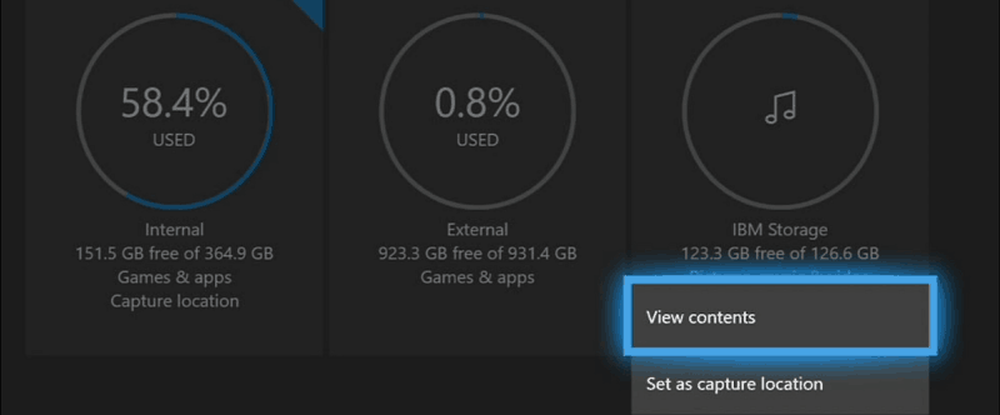
La aplicación Media Player es gratuita y puede reproducir docenas de tipos de archivos diferentes. Si tiene un problema con el Reproductor multimedia que muestra un archivo multimedia, es posible que desee probar otra opción como VLC para Xbox.
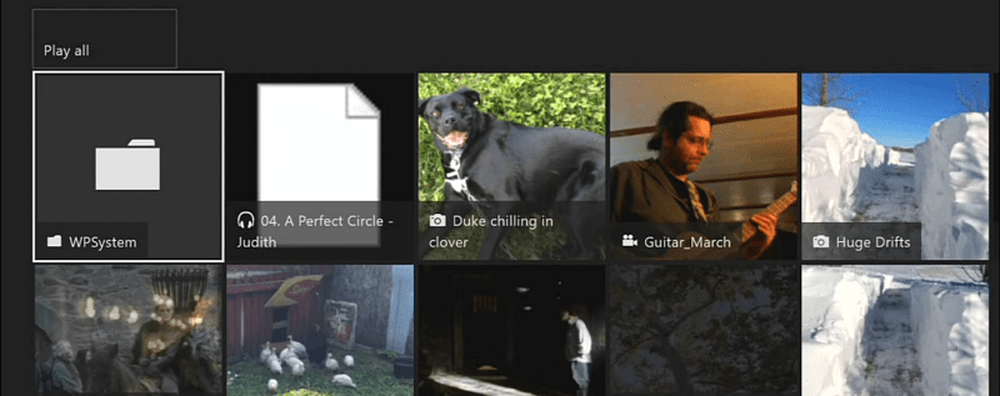
¿Ha agregado una unidad externa para crear más espacio de almacenamiento con su Xbox One o usa un dispositivo de memoria flash como unidad de medios? Háganos saber cómo funcionan las cosas para usted en la sección de comentarios a continuación..




